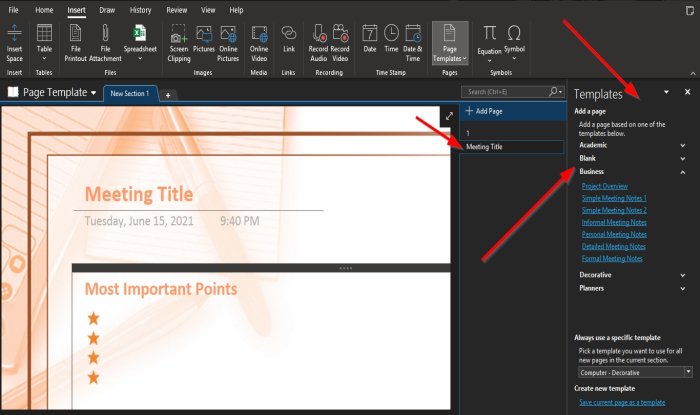OneNote -ohjelmassa Sivumalli on esisuunnittelu, jota voit käyttää kannettavan tietokoneen uusille sivuille anna sivulle houkutteleva, yhtenäinen ulkonäkö ja yhtenäinen ulkoasu.
OneNotessa on useita sisäänrakennettuja malleja ja se on luokiteltu useisiin ryhmiin: akateeminen, tyhjä, liike-, koriste-ja suunnittelija. OneNotessa voit myös asettaa mallin oletukseksi; aina kun lisäät uuden sivun, se näyttää valitsemastasi mallista. Malleja voidaan käyttää vain uusille sivuille; jos sinulla on jo muistiinpanoja, kopioi sanat ja liitä ne valittuun malliin.
Sivumallin käyttäminen OneNotessa
Sivumallin käyttäminen OneNotessa noudata seuraavia ohjeita:
- Käynnistä OneNote
- Napsauta Lisää
- Napsauta Sivumalli-painiketta
- Valitse Sivumalli
- Valitse ja lisää malli.
Käynnistä OneNote .

Napsauta valikkorivin Lisää -välilehteä.
Napsauta Sivut -ryhmässä Sivumalli -painike.
Valitse avattavasta valikosta Sivumalli .

Oikealle ilmestyy Malliruutu ; napsauta mitä tahansa luokkaa.
Valitse sitten malli jostakin niistä.
Huomaa, kun valitset mallin, sivu lisätään alle Lisää sivu oikealla oleva paneeli mallin otsikolla.

Malliruudun , voit valita minkä tahansa mallin, jota haluat käyttää nykyisen osan kaikille uusille sivuille napsauttamalla pientä nuolta an d mallin valinta.
Napsauta sitten Lisää sivu Lisää sivupaneelissa .
Kun olet napsauttanut Lisää sivu , näet uudeksi sivuksi valitsemasi mallin aina, kun lisäät sivun.
Sulje sitten Mallipaneeli jos haluat, lisää sitten muistiinpanoja malliin.
Toivomme, että tämä opetusohjelma auttaa sinua ymmärtämään, kuinka sivumalliominaisuutta käytetään OneNotessa.
Jos sinulla on kysyttävää opastus, ilmoita siitä meille kommenteissa.
Lue myös: